Erro ##### no Excel: Como Solucionar?
Quer aprender a solucionar o erro ##### no Excel? Então você está no lugar certo!
Se o Excel não puder avaliar corretamente uma fórmula ou qualquer conteúdo de uma célula, ele exibirá um valor de erro como #REF!, #NULO!, #DIV/0!, entre outros.
Neste post, abordaremos o erro ##### no qual é extremamente simples, mas que muitas pessoas ainda não sabem como solucioná-lo. Acompanhe os detalhes e veja como resolver este erro no Excel.
Já está interessado(a) no que vem por aí? Então compartilhe com sua rede de amigos para que mais pessoas possam aprender a solucionar o erro ##### no Excel:
O que é o erro ##### no Excel?
O erro ##### no Excel ocorre quando uma coluna não é larga o suficiente para mostrar todo o conteúdo de uma célula. Esse erro também pode ocorrer nas seguintes ocasiões:
- Quando um valor inserido é mais largo que a largura atual da célula para uma célula formatada para datas ou horas – linha 10 na imagem acima.
- Quando uma fórmula inserida na célula formatada para números produz um resultado mais amplo que a célula.
- Quando um número ou dados de texto, com mais de 253 caracteres, são inseridos em uma célula formatada para números, datas ou horas.
- Quando um número negativo reside em uma célula que foi formatada para datas ou horas. Datas e horas no Excel devem ser valores positivos.
Soluções:
O primeiro passo para identificar o erro ##### no Excel é simplesmente identificar a sua causa conforme listado acima. Veja abaixo a solução para cada um dos casos:
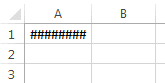
Solução 2: Encurte o comprimento dos dados na célula, se possível, ou escolha um formato diferente para a célula, como Geral. Para diminuir o conteúdo da célula acesse a caixa de diálogo Formatar Células e na aba Alinhamento marque a caixa “Reduzir para caber“.
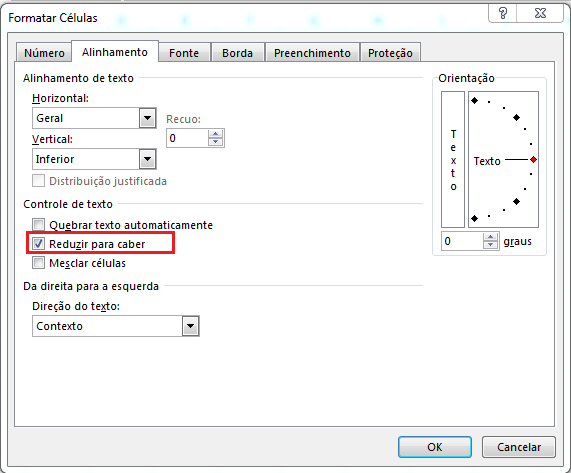
Como resultado, o Excel irá redimensionar automaticamente o tamanho da fonte na célula.
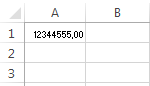
Solução 3: Caso os números tiverem muitas casas decimais, você também poderá optar por reduzi-las, acessando a guia Página Inicial > Diminuir Casas Decimais
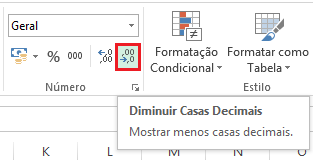
Solução 4: Se você estiver trabalhando com datas e elas forem muito longas, avalie a possibilidade de utilizar um formato mais curto. Para isso clique na guia Página Inicial > seta ao lado de Número e escolha Data Abreviada.

Solução 5: Se você estiver trabalhando com cálculo de horas, o Excel por padrão não irá “entender” horas negativas e retornará o erro #####. Por padrão, o Excel trabalha com sistema de datas 1900, mas para evitar o erro com horas negativas será necessário alterar para o sistema 1904.
Para isso, acesse a guia Arquivo > “Opções” > “Avançado” > “Ao calcular esta pasta de trabalho“. Marque então a opção “Usar sistema de data 1904“.
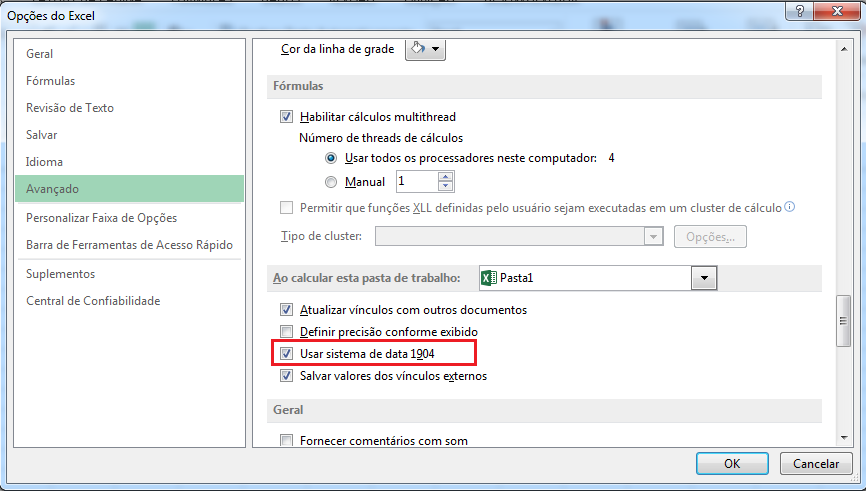
Pronto! Agora sua pasta de trabalho já está habilitada para trabalhar com horas negativas.
Não deixe de conferir os demais artigos da série sobre erros no Excel.
E então, o que achou da explicação sobre o erro ##### no Excel? Deixe o seu comentário abaixo, gostaríamos muito de conhecer a sua opinião! Para conferir mais dicas de Excel, continue acompanhando o Excel Easy!

